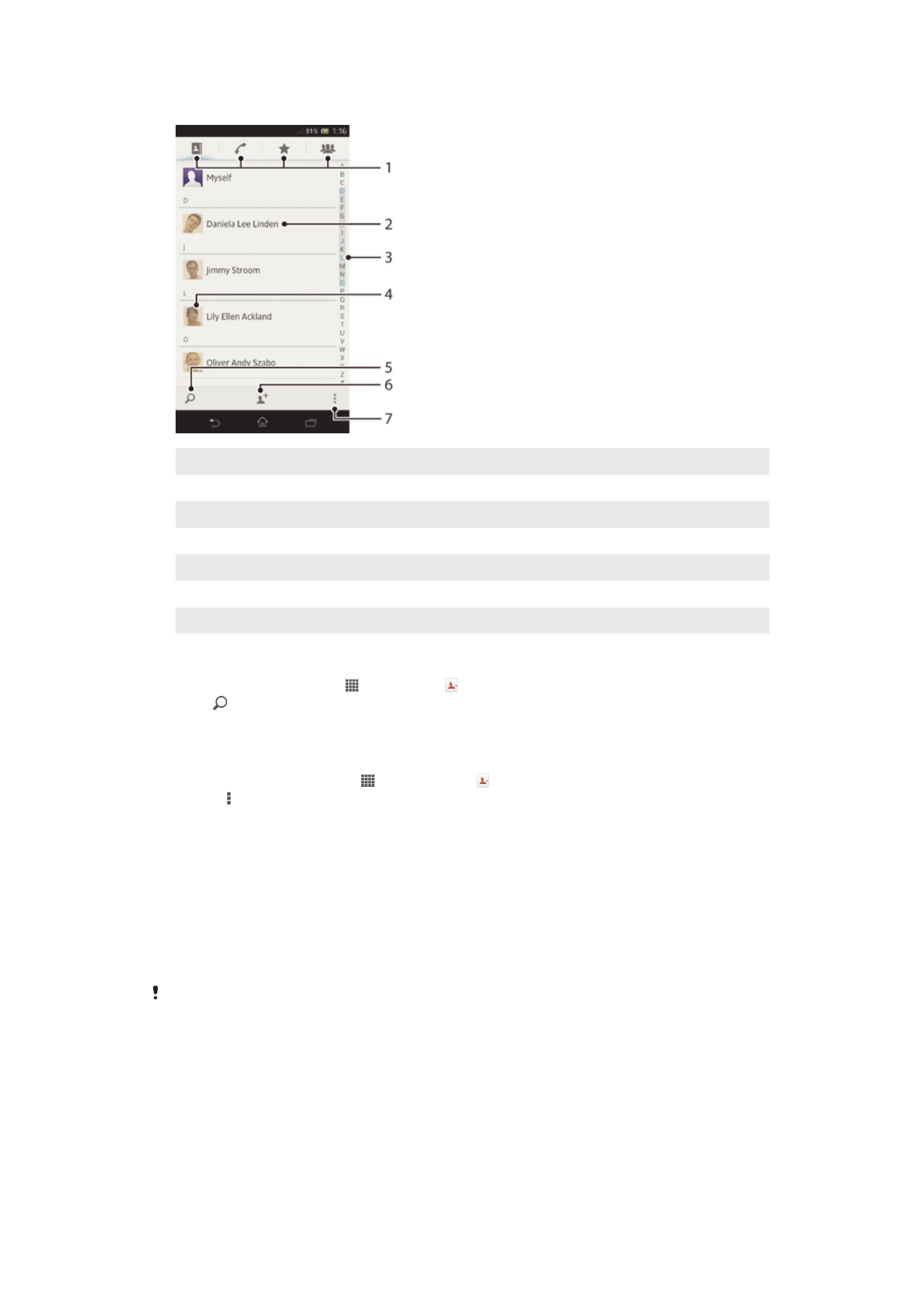
Nlusur lan ndeleng kontak
1
Tab trabasan
2
Tutul sawijine kontak kanggo ndeleng rinciane
3
Indeks alfabetis kanggo njlajah kontak
4
Tutul gambar cilik kontak kanggo ngakses menu kontak cepet
5
Tlusur kontak
6
Nggawe kontak
7
Bukak pilihan liyane
Nelusuri kontak
1
Saka Layar Ngarep, tutul , banjur tutul .
2
Tutul banjur tik sawetara aksara pisanan jeneng kontak ing kolom
Tlusur
kontak. Kabeh kontak sing diwiwiti nganggo aksara kasebut bakal katon.
Milih kontak sing arep ditampilake ing aplikasi Kontak
1
Saka Layar Ngarep, tunyuk , banjur tunyuk .
2
Pencet , banjur tunyuk
Nyaring.
3
Ing dhaftar sing katon, tandhani lan busak tandha opsi sing dikepengini. Yen
sampeyan wis nyelarasake kontak karo akun panyelarasan, akun kasebut bakal
ditampilake ing dhaptar. Kanggo nggedhekake dhaptar pilihan, tutul akun.
4
Yen wis rampung, tunyuk
OK.
Menu kontak cepet
Tutul gambar cilik kontak kanggo ndeleng pilihan komunikasi cepet kanggo kontak
tartamtu. Pilihan nyakup nelpon kontak, ngirim pesen teks utawa multimedia, lan miwiti
ngobrol kanthi nggunakake apikasi Google Talk™.
Supaya sawijine aplikasi bisa katon minangka pilihan ing menu kontak cepet, sampeyan perlu
ngatur setelan aplikasi kasebut ing piranti lan mlebu ing aplikasi kasebut. Contone, sampeyan
perlu miwiti aplikasi Gmail™ lan ngetik katrangan login sadurunge bisa nggunakake Gmail™
saka menu kontak cepet.